Excel制作数据透视表的方法
时间:2023-08-15 10:58:55作者:极光下载站人气:68
很多小伙伴都在使用excel程序来对表格文档进行编辑,因为在这款程序中,我们不仅可以对表格文档进行数据计算,还可以对表格进行图片、表格以及图形等各种内容的添加。在使用Excel编辑表格文档时,我们还可以在表格页面中制作数据透视表,制作数据透视表的丰富也很简单,我们先选中数据所在单元格,然后在插入的子工具栏中打开“数据透视表”选项,接着在弹框中点击确定选项即可。有的小伙伴可能不清楚具体的操作方法,接下来小编就来和大家分享一下Excel制作数据透视表的方法。
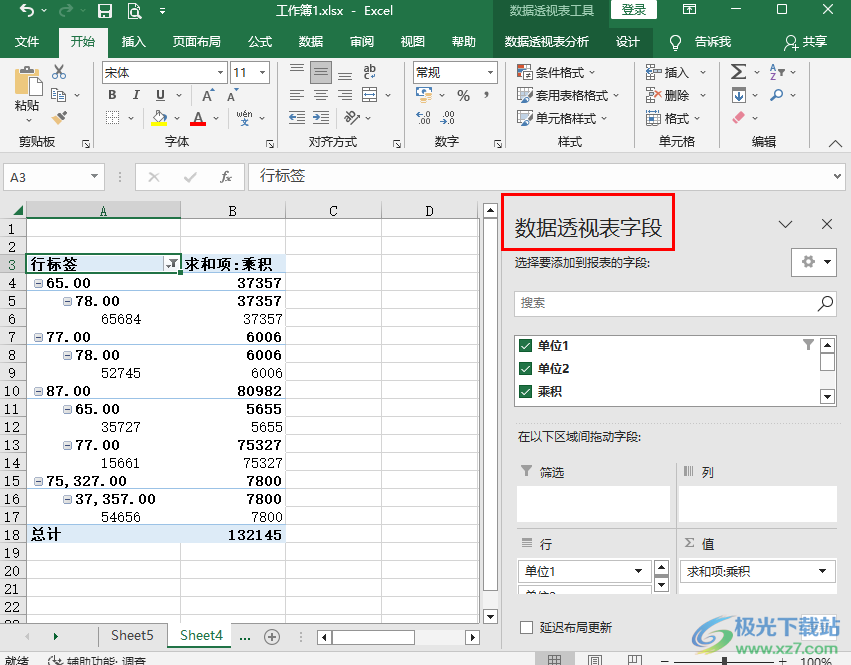
方法步骤
1、第一步,我们在电脑中右键单击一个表格文档,然后在菜单列表中点击“打开方式”选项,再点击“Excel”选项
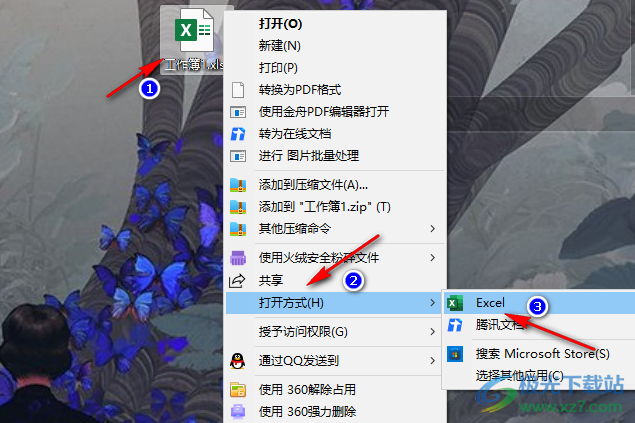
2、第二步,进入Excel页面之后,我们先选择好需要制作成数据透视表的数据,然后在“插入”的子工具栏中打开“数据透视表”选项

3、第三步,接着在弹框中,我们选择好数据透视表的位置,然后点击“确定”选项即可

4、第四步,点击确定选项之后我们进入数据透视表的设置页面,在该页面中,我们首先在右侧窗格中勾选自己需要显示的数据内容
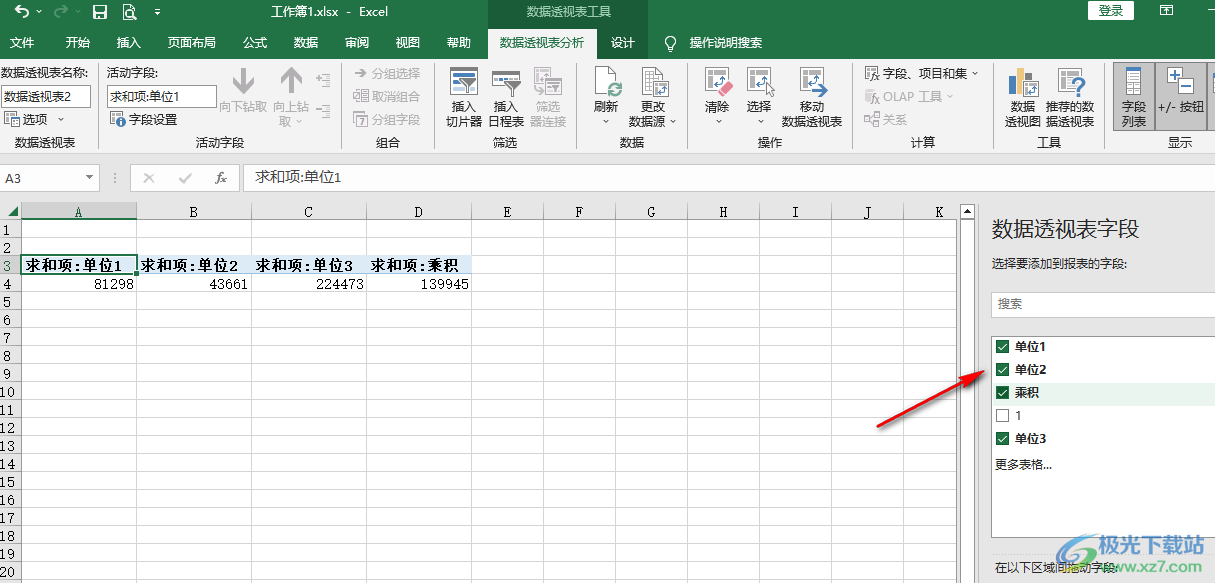
5、第五步,最后我们在右下角拖动每个数据的位置,将其放到行或列中,完成数据格式调整即可
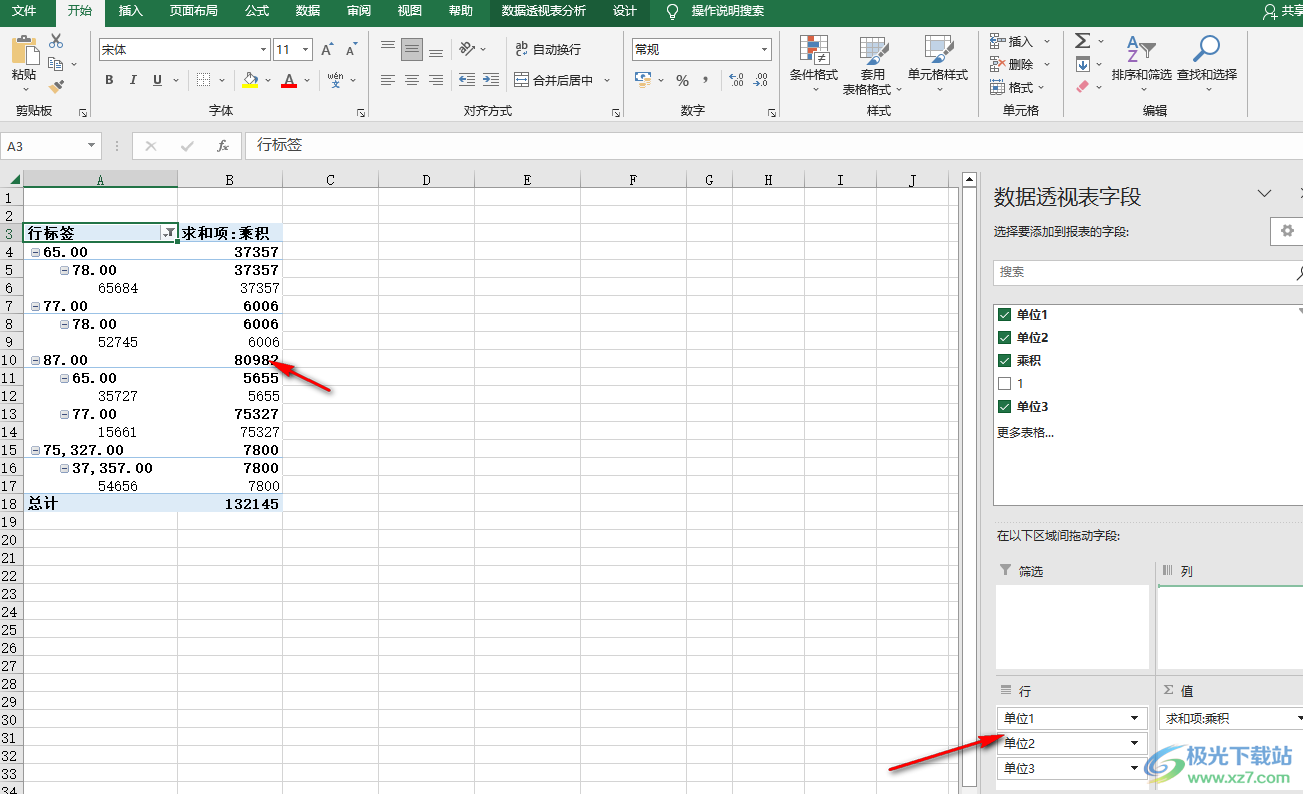
以上就是小编整理总结出的关于Excel制作数据透视表的方法 ,我们在Excel中选中数据,然后在插入的子工具栏中打开数据透视表工具,接着在弹框中选择好数据透视表的区域并点击确定选项,最后在窗格中勾选数据透视表中需要的数据并调整好数据的位置即可,感兴趣的小伙伴快去试试吧。

大小:60.68 MB版本:1.1.2.0环境:WinXP, Win7, Win10
- 进入下载
相关推荐
相关下载
热门阅览
- 1百度网盘分享密码暴力破解方法,怎么破解百度网盘加密链接
- 2keyshot6破解安装步骤-keyshot6破解安装教程
- 3apktool手机版使用教程-apktool使用方法
- 4mac版steam怎么设置中文 steam mac版设置中文教程
- 5抖音推荐怎么设置页面?抖音推荐界面重新设置教程
- 6电脑怎么开启VT 如何开启VT的详细教程!
- 7掌上英雄联盟怎么注销账号?掌上英雄联盟怎么退出登录
- 8rar文件怎么打开?如何打开rar格式文件
- 9掌上wegame怎么查别人战绩?掌上wegame怎么看别人英雄联盟战绩
- 10qq邮箱格式怎么写?qq邮箱格式是什么样的以及注册英文邮箱的方法
- 11怎么安装会声会影x7?会声会影x7安装教程
- 12Word文档中轻松实现两行对齐?word文档两行文字怎么对齐?
网友评论